拼接控制软件说明.docx
《拼接控制软件说明.docx》由会员分享,可在线阅读,更多相关《拼接控制软件说明.docx(15页珍藏版)》请在冰豆网上搜索。
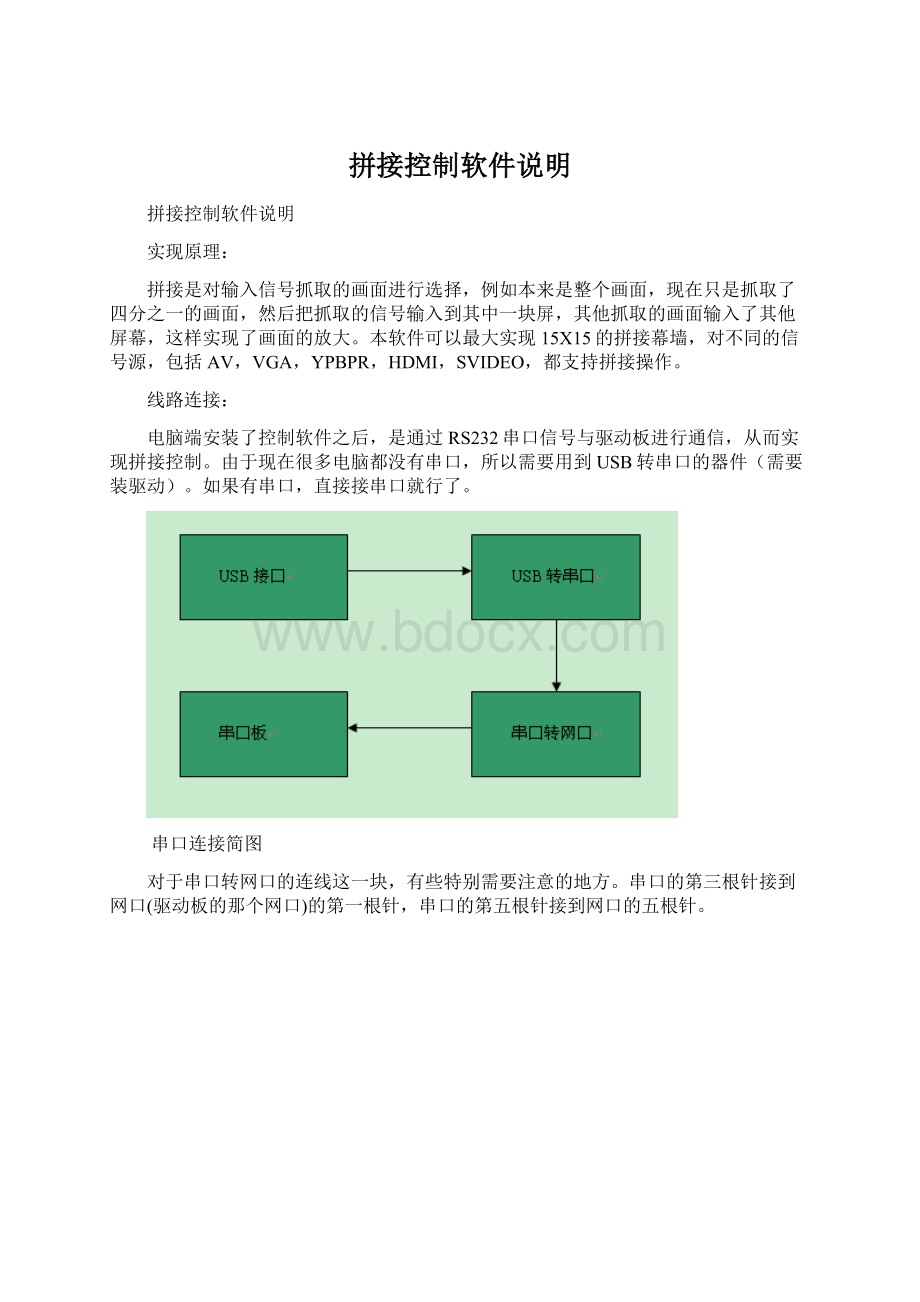
拼接控制软件说明
拼接控制软件说明
实现原理:
拼接是对输入信号抓取的画面进行选择,例如本来是整个画面,现在只是抓取了四分之一的画面,然后把抓取的信号输入到其中一块屏,其他抓取的画面输入了其他屏幕,这样实现了画面的放大。
本软件可以最大实现15X15的拼接幕墙,对不同的信号源,包括AV,VGA,YPBPR,HDMI,SVIDEO,都支持拼接操作。
线路连接:
电脑端安装了控制软件之后,是通过RS232串口信号与驱动板进行通信,从而实现拼接控制。
由于现在很多电脑都没有串口,所以需要用到USB转串口的器件(需要装驱动)。
如果有串口,直接接串口就行了。
串口连接简图
对于串口转网口的连线这一块,有些特别需要注意的地方。
串口的第三根针接到网口(驱动板的那个网口)的第一根针,串口的第五根针接到网口的五根针。
各串口板之间的连接
各串口板是采用环通输入输出,以2X2为例,如下图显示。
拼接串口板连接实例(2X2)
屏幕端设置
1.烧录完程序后,“MENU”+“Picturemode”进入工厂菜单,在“EEPROM”进入下一级菜单,里面有个“FACTORYRECALL”,按左右键进行复位操作。
同时按“MENU”进入主菜单,在“系统”子菜单,有个“系统初始化”,同样按左右键进行复位。
2.行地址和列地址一定要设置正确,在下文会再提及。
屏幕的行列地址与控制软件的格子一定要对应好,才能受控制。
因为这个行列地址没设置好,是造成拼接控制的最常见原因。
ID码同样需要进行设置,在下文同样会提及到。
3.在主菜单“系统”里面“系统初始化”的下面有一项“初始地址码”,设定好初始值,可以相应改变行地址、列地址、ID码的值。
例如在3X3的模式下,把“初始地址码”设为7,则“行地址、列地址、ID码”在系统复位后,会变成“3,1,7”。
加快了设置效率。
常见问题:
1.如果有时控制软件出现假死情况,即用鼠标点不了按键,可以尝试把控制软件关闭再打开。
2.如果烧完程序,可以看到菜单,但是接信号却是黑屏。
应该是没有进行系统复位。
3.如果烧完程序出现花屏以及菜单中有竖线,可以按“Menu”+“Picturemode”进入工厂菜单,在“userselect”进入设置,对“Timode”和“LVDSMODE”、“ABSWEP”进行选择。
软件操作
这份说明书只是给您一个参考,如果要熟悉操作,还是需要您进行实际操作。
这是最快也是最有效的操作方式。
首先,设置Com端口。
先在电脑的设备管理器查看自己的端口属性。
然后进入“设置”——“端口设置”,会出现如图1的窗口,一般只要对端口进行设置就行,选择合适的COM口,其他选项按照默认设置。
设置完成后,再按确认键。
图1
第二,幕墙设置。
进入“设置”——“幕墙设置”,会出现如图2的窗口。
水平单元数指的是一行有多少个格子,垂直单元数也是一样。
图2
第三,幕墙主画面,如图3。
用鼠标选定多少格,就有多少个屏用于拼接。
例如选了1,2,4,5这4个格子,就会有4个格子会受到控制。
没有被选定的屏,将不会受到拼接软件的控制。
如果只选定一个,相当于单屏显示。
在这里要强调一下屏幕的设置。
由于客户的要求不同,设置菜单的位置有两种。
第一种方式:
按“Menu”+“Picturemode”进入工厂菜单,在“userselect”进入设置,和“Timode”调节在一个窗口,有行地址和列地址的选择。
例如行地址选择了2,列地址选择了1,就表示这块屏与控制软件幕墙中第二行第一列的格子相对应。
如图三“4”格子所示。
第二种方式:
行地址和列地址的设置在主菜单第四项,“特殊”部分菜单下。
和第一种方式只是菜单位置不一样,设置方式一样。
第三种方式:
直接按遥控器的”Freeze”键,会出来一个地址码快捷菜单。
图3
第四,信号源选择。
当选定了幕墙的格子后,再按信号源里面的按键,就会实现拼接,同时切换到相应的信号源,而且只对选定的屏幕有效。
例如,选定了1,2,4,5一共4个格子,按“VIDEO1”键,这是对应的四个屏将实现拼接,而且会显示视频1的画面。
第五,模式选择。
只有选择“多屏控制”时,才可以实现第四所说的拼接功能。
如果选择“单屏控制”,所选定的屏都会单独出现完整的画面。
如果此时再按信号源的按键,会切换到相应信号源,而且都是单屏显示。
第六,视频,S端子,色差,HDMI的设置。
和屏幕主菜单的功能相同。
图4
亮度:
调节屏幕图像的亮度。
对比度:
调节屏幕图像的对比度。
饱和度:
调节图像色彩的艳丽程度。
色调:
调节图像色彩的冷暖色调。
清晰度:
调节屏幕图像的清晰度。
降噪:
调节3D降噪程度。
第六,VGA,DVI的设置。
也和屏主菜单的功能相同。
其中“相位自动调整”就是自动调整画面位置,“色彩自动调整”是颜色方面的自动调整。
“高清适应”是针对VGA下面1920X1080分辨率时,集显和独显时画面不同所致,一般不用改。
图5
第七,画中画的设置。
也和屏主菜单的功能相同。
其中水平位置和垂直位置是画中画的位置。
图6
第八,公共参数的设置。
其中“水平”和“垂直”可以调节画面的位置,“水平框架”和“垂直框架”是为了适应拼接屏的边框而设计。
具体操作后会更了解这些功能的应用。
图7
第九,系统参数设置。
图像冻结就是让图像静止,系统复位就是系统初始化。
图8
第十,用户模式。
在控制软件的一些设置可以进行保存和应用。
使用时,先选定好模式,按“保存设置”可以保存当前的拼接设置。
下次,选定此种模式,按“应用设置”可以应用之前保存的设置。
模式第一次必须有保存过,才可以被应用。
图9
十一,虚拟键盘。
虚拟键盘相当于遥控器和按键板,例如“菜单”+“图像模式”可以进入工厂菜单。
如果6M16软件里面有密码功能,可以按特定的按键组合进入密码设置窗口(如何进入会直接告诉厂商,不在此文档说明)。
解除密码时,进入“系统”菜单,“密码功能”那里按键盘上的虚拟数字键输入密码(密码是可以自己设置的)。
关于“行列控制”,关的时候行地址和列地址的数值可以自由选择。
如果打开的话,则行地址列地址只能在选定的屏选择。
例如选了图三中“5,6,8,9”四块屏,即第二行第二列到第三行第三列,行地址和列地址只能在2,3选择。
定时开关按下去的时候会在屏幕出来一个窗口,可以设置定时开关机的功能,以小时为单位。
设置完要按一下窗口里的“定时重置”,才能生效。
这个功能只支持一直通电,如果断电,定时开关的设置将会失效。
(部分程序没有此功能)
图10
十二,画中画漫游功能
如图11所示,图中画面表示的是画中画的位置和大小,可以用鼠标进行位置拖放和画中画放大缩小操作。
按下“开漫游”表示可以实现漫游功能,即不同屏幕的画中画是可以连成一副完整的图像。
按下“关漫游”就会恢复常规的画中画功能,即不同屏幕的画中画是单独状态的。
至于“水平位置”和“垂直位置”只有在“关漫游”的状态下才有作用,用以调节画中画的位置。
“水平尺寸”及“垂直尺寸”只有在“开漫游”的状态下才有作用,可以进行画面的剪裁,以避免由于屏幕框架造成的画面失真。
图11
右键图11中画面,会出来下图的窗口,可以调节画中画漫游画面的信号源,同时矩阵联动。
注意不要和主画面冲突,例如主画面是视频,子画面不要再选视频;主画面是HDMI,子画面不要再选HDMI和DVI,即不要选同类型的信号源。
十三,ID控制功能
ID控制是与主菜单中的ID码控制有关,有单一和连续模式两种。
前者只能连接一个ID码,后者可连接多个。
当控制软件的ID码与屏幕菜单的ID码一样时,发出的命令才能起作用。
ID控制功能与其他部分功能是独立开的,不需要对幕墙的格子进行选择也可以使用此功能。
图12
十四,矩阵设置
矩阵一种多路输入多路输出的设备,此功能是通过控制软件来控制矩阵。
在矩阵设置窗口,双击“矩阵与拼接盒连接设置”的格子,会出来如图13所示窗口,在这里可设置矩阵输出。
图13
在主窗口,右键单击幕墙的格子,会出来如果图14所示窗口,这里也可以选择信号源。
如果勾上了“使用矩阵”,可以设置矩阵的输入端。
图14
十五,密码设置
进入“设置”——“幕墙设置”,会出现如图15的窗口。
初始的密码为空,相当于不设密码。
按“修改密码”,会进入修改密码窗口,如图16。
如果设置了密码,则需要输入登录密码才可以设置图像参数,否则会出现图17的灰色界面。
当按“退出管理”时也会出现图17的画面。
图15
图16
图17
十五,语言设置
在菜单栏选“语言选择”,界面的语言可以在中文和英文中间切换。
十六,定时开关机
此功能可以实现每天自动开关机。
在“设置”的“定时开关机”,点击出来另一个菜单,如下。
勾上前面的勾,然后点“确定”就可以了。
注意,要保证控制软件处于打开状态,拼接盒处于通电状态,此功能才有效。
附:
附加功能
在6M16的程序里面,有加入温控。
温控功能指通过传感器可以感知温度的变化,从而调整风扇的开关。
在VGA通道下,“几何”菜单里面有“自动开关”选项,“开”表示有自动调整功能,“关”表示自动调整功能关闭。
在工厂菜单的“userselect”选项里面,有一个“1366SWITCH”,里面是是为适应VGA“1360X768”和“1366X768”两种不同的分辨率。